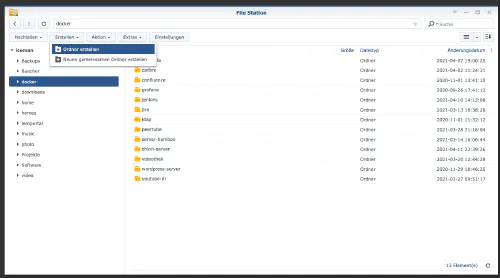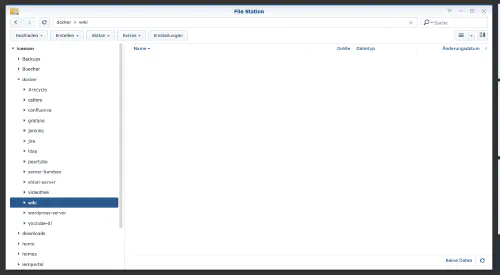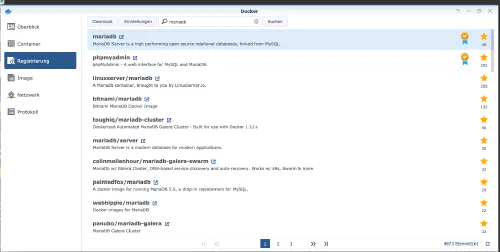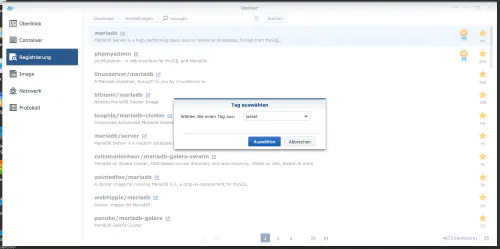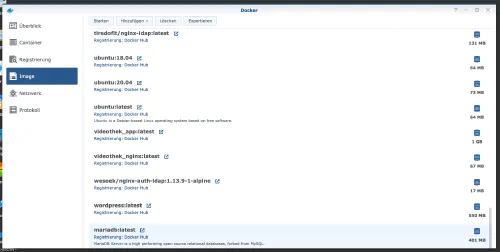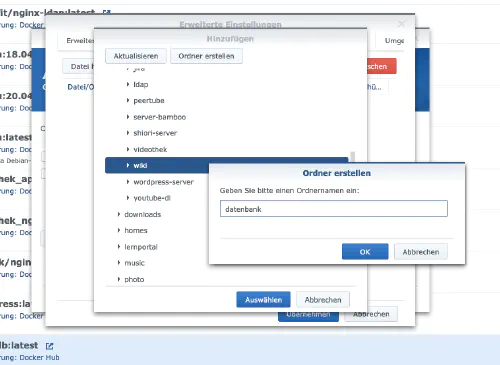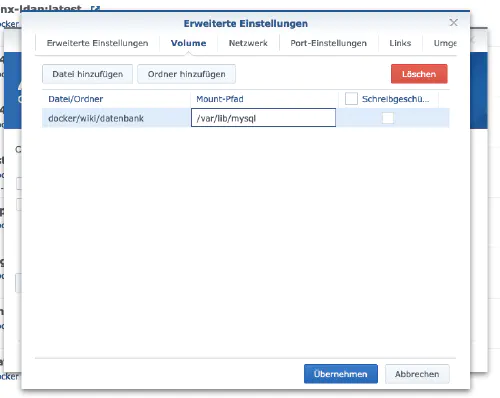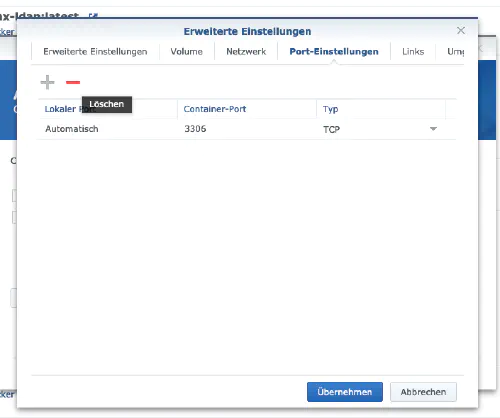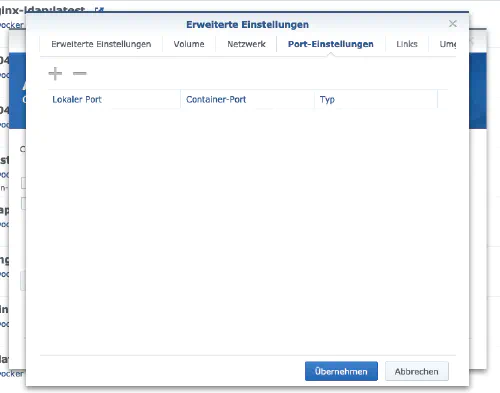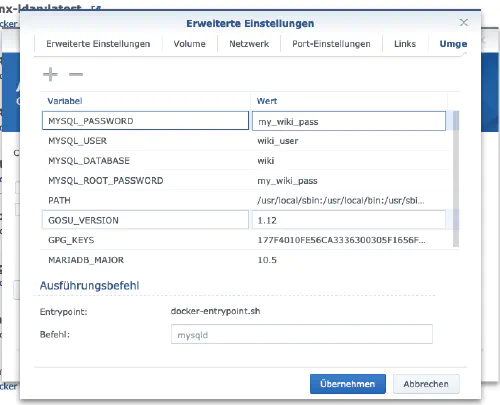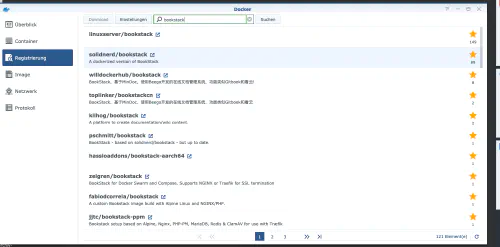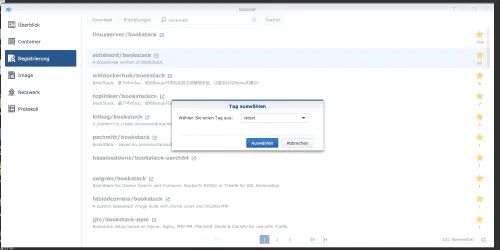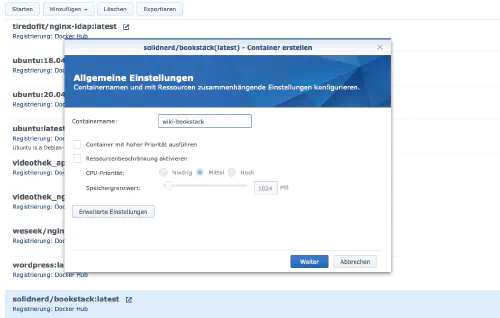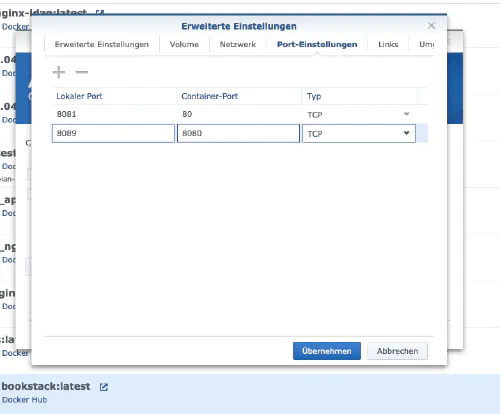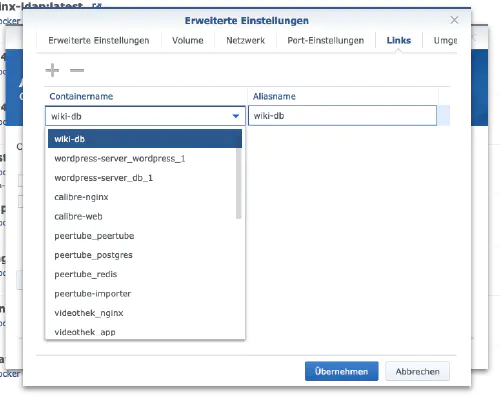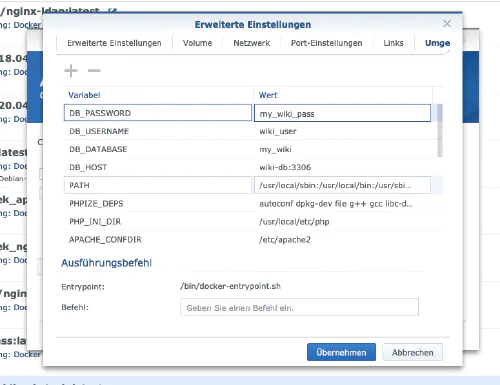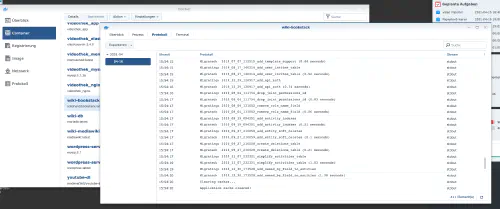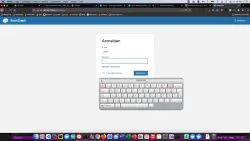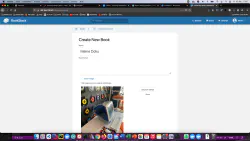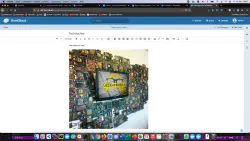Bookstack är ett alternativ med öppen källkod till MediaWiki eller Confluence. Idag visar jag hur man installerar en Bookstack-tjänst på Synologys diskstation.
Alternativ för yrkesverksamma
Som erfaren Synology-användare kan du naturligtvis logga in med SSH och installera hela installationen via Docker Compose-filen.
version: '3'
services:
bookstack:
image: solidnerd/bookstack:0.27.4-1
restart: always
ports:
- 8080:8080
links:
- database
environment:
DB_HOST: database:3306
DB_DATABASE: my_wiki
DB_USERNAME: wikiuser
DB_PASSWORD: my_wiki_pass
database:
image: mariadb
restart: always
volumes:
- ./mysql:/var/lib/mysql
environment:
MYSQL_ROOT_PASSWORD: my_wiki_pass1
MYSQL_DATABASE: my_wiki
MYSQL_USER: wikiuser
MYSQL_PASSWORD: my_wiki_pass
Fler användbara Docker-avbildningar för hemmabruk finns i Dockerverse.
Steg 1: Förbered mappen Bookstack
Jag skapar en ny katalog som heter “wiki” i Dockerkatalogen.
Steg 2: Installera databasen
Därefter måste en databas skapas. Jag klickar på fliken “Registration” i Synology Docker-fönstret och söker efter “mariadb”. Jag väljer Docker-avbildningen “mariadb” och klickar sedan på taggen “latest”.
När bilden har laddats ner finns den tillgänglig som en bild. Docker skiljer mellan två tillstånd: container (dynamiskt tillstånd) och image (fast tillstånd). Innan vi skapar en container från avbildningen måste vi göra några inställningar. Jag dubbelklickar på min mariadb-avbildning.
Sedan klickar jag på “Avancerade inställningar” och aktiverar “Automatisk omstart”. Jag väljer fliken “Volume” och klickar på “Add Folder”. Där skapar jag en ny databasmapp med följande monteringssökväg “/var/lib/mysql”.
Under “Portinställningar” raderas alla portar. Det innebär att jag väljer port “3306” och tar bort den med knappen “-”.
| Variabelns namn | Värde | Vad är det? |
|---|---|---|
| TZ | Europe/Berlin | Tidszon |
| MYSQL_ROOT_PASSWORD | my_wiki_pass | Huvudlösenord för databasen. |
| MYSQL_DATABASE | my_wiki | Detta är databasens namn. |
| MYSQL_USER | wikiuser | Användarnamn för wikidatabasen. |
| MYSQL_PASSWORD | my_wiki_pass | Lösenord för wikidatabasanvändaren. |
Efter dessa inställningar kan Mariadb-servern startas! Jag trycker på “Apply” överallt.
Steg 3: Installera Bookstack
Jag klickar på fliken “Registration” i Synology Docker-fönstret och söker efter “bookstack”. Jag väljer Docker-avbildningen “solidnerd/bookstack” och klickar sedan på taggen “latest”.
Jag dubbelklickar på min Bookstack-bild. Sedan klickar jag på “Avancerade inställningar” och aktiverar “Automatisk omstart” även här.
Jag tilldelar containern “bookstack” fasta portar. Utan fasta portar kan det vara så att “bookstack-servern” körs på en annan port efter en omstart. Den första containerporten kan tas bort. Den andra hamnen bör man komma ihåg.
Dessutom måste en “länk” till behållaren “mariadb” fortfarande skapas. Jag klickar på fliken “Länkar” och väljer databasbehållaren. Aliasnamnet ska komma ihåg för wiki-installationen.
| Variabelns namn | Värde | Vad är det? |
|---|---|---|
| TZ | Europe/Berlin | Tidszon |
| DB_HOST | wiki-db:3306 | Aliasnamn / containerlänk |
| DB_DATABASE | my_wiki | Uppgifter från steg 2 |
| DB_USERNAME | wikiuser | Uppgifter från steg 2 |
| DB_PASSWORD | my_wiki_pass | Uppgifter från steg 2 |
Behållaren kan nu startas. Det kan ta lite tid att skapa databasen. Beteendet kan observeras via behållardetaljerna.
Jag ringer Bookstack-servern med Synologys IP-adress och min containerport. Inloggningsnamnet är “admin@admin.com” och lösenordet är “password”.